Sådan rettes Ubisoft Connect Cloud Saves Kan ikke parres Fejl?
I denne artikel vil vi forsøge at løse fejlen "Cannot Match Cloud Saves", som Ubisoft Connect-brugere støder på, når de forsøger at åbne ethvert spil.

Det matchendeproblem, som Ubisoft Connect-brugere støderpå, når de åbner et spil, skyldes mangeproblemer, derbegrænseradgangen til spillet. Hvis du står over for et sådantproblem, kan vi løseproblemet vedat følge forslagene nedenfor.
Hvad er Ubisoft Connect Cloud Saves Unable to Match-fejl?
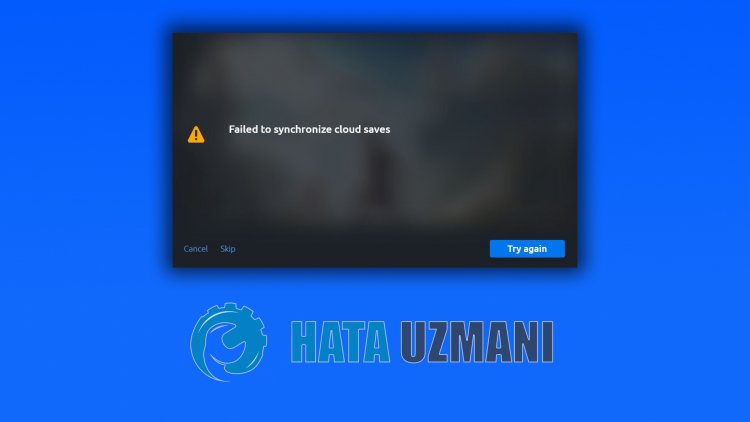
Gem ikke matcher konto-id'et, kan det forårsage en sådan fejl. Til dette kan vi eliminereproblemet vedat kontrollere gem-filen. Selvfølgelig, ikke kunpå grundaf detteproblem, men ethvertproblempå internettet kan få os tilat stødepå denne fejl. Til dette vil vi forsøgeat løseproblemet vedat fortælle dig etpar forslag.
Sådan rettes Ubisoft Connect Cloud Saves-fejl kan ikkeparres
Vi kan løseproblemet vedat følge forslagene nedenfor forat rette denne fejl.
1-) Tjek din forbindelse
Internetforbindelsesproblem kan forårsage mange fejl. Hvis du opleverafmatning ellerafbrydelseaf din internetforbindelse, så lad os give etpar forslag tilat løse det.
- Hvis din internethastighed er vedatblive langsommere, skal du slukke for dit modem og derefter tænde det igen. Denneproces vilaflaste dit internet enlille smule.
- Vi kan løseproblemet vedat rydde internetcachen.
Ryd DNS-cache
- Skriv cmd i startsøgeskærmen og kør somadministrator.
- Skriv følgende kodelinjer i rækkefølgepå kommandopromptskærmen, og trykpå Enter.
- ipconfig /flushdns
- netsh int ipv4 nulstilling
- netsh int ipv6 nulstilling
- netsh winhttp nulstilproxy
- netsh winsock nulstilling
- ipconfig /registerdns
- Efter denne handling vil den vise,at din dns-cache ogproxyer erblevet ryddet.
Herefter kan du åbne spillet vedat genstarte computeren. Hvisproblemet fortsætter, lad os gå videre til etandet forslag.
2-) Sluk og tænd for dit modem
Sluk dit modem, vent 20 sekunder, og tænd det igen. Under denneproces vil din ip-adresse ændre sig og forhindre forskellige netværksproblemer. Hvisproblemet fortsætter, lad os gå videre til etandet forslag.
3-) Registrer enanden DNS-server
Vi kan løseproblemet vedat registrere enanden dns-server til computeren.
- Åbn kontrolpanelet, og vælg indstillingen Netværk og internet
- Åbn Netværks- og delingscenterpå den skærm, der åbnes.
- Klikpå Skiftadapterindstillinger til venstre.
- Højreklikpå din forbindelsestype forat åbne menuen Egenskaber.
- Dobbeltklikpå Internet Protocol Version 4 (TCP /IPv4).
- Lad osanvende indstillingerne vedat skrive den Google DNS-server, vi vil give nedenfor.
- Foretrukken DNS-server: 8.8.8.8
- Anden DNS-server: 8.8.4.4
- Klikpå indstillingen Bekræft indstillinger vedafslutning, og trykpå knappen OK oganvend handlingerne.
Efter denneproces skal du genstarte computeren og køre Steam-programmet.
4-) Slå Sikkert internet fra
Hvis dit internet er åbent for sikkert internet, kan du slukke for dit sikre internet vedat ringe til internetudbyderen eller vedat kontakte internetudbyderens internetadresse . At have sikkert internetaktiveret kan forhindre serverne iat oprette forbindelse. Til dette skal du sørge for,at dit sikre internet ikke er åbent.
5-) Tjek SSL 3.0-version
Brugere rapporterer,at de har løst detteproblem vedat fjerne SSL 3.0-pluginnet. Vi kan eliminereproblemet vedat indse denne situation.
- Åbn startsøgeskærmen, og skriv "Internetindstillinger"på søgeskærmen.
- Klikpå menuen "Avanceret" øverst.
- Sørg for,at "SSL 3.0"-indstillingenblandt "Indstillinger"-mulighedernepå den skærm, der åbnes, ikke er valgt. Sørg desuden for,at "TLS 1.2"-indstillingen eraktiveret. Hvis "SSL 3.0" er markeret, skal du fjerne det og trykkepå knappen "Anvend" forat gemme din transaktion.

6-) Forny registreringsfil
Slet den gemte fil, der er hostet i mappen Mine dokumenter, vedat kopiere den til skrivebordet. Så, hvis Ubisoft Connect-programmet er åbent, skal du lukke det helt og åbne det igen og kontrollere, om spillet virker.
![Hvordan rettes YouTube-serverfejlen [400]?](https://www.hatauzmani.com/uploads/images/202403/image_380x226_65f1745c66570.jpg)































